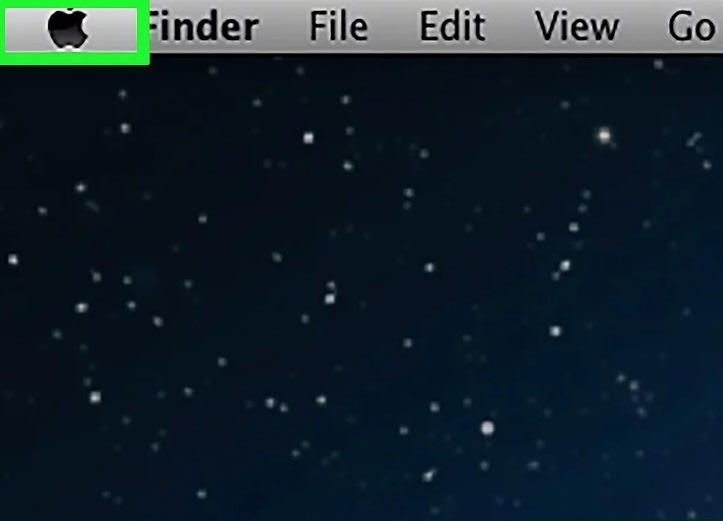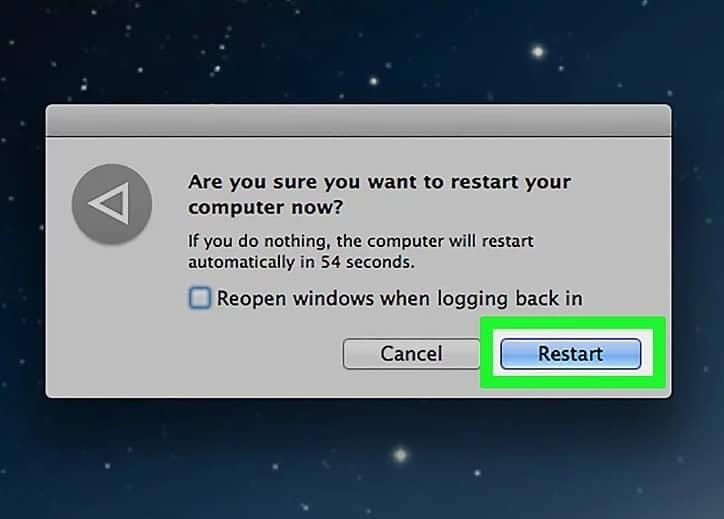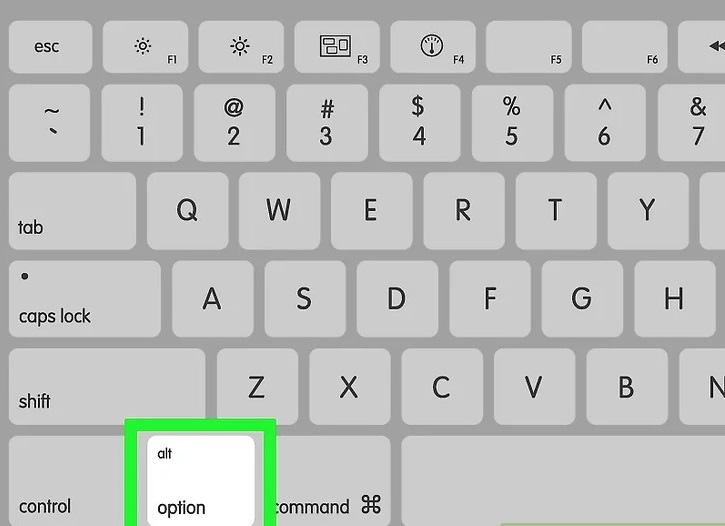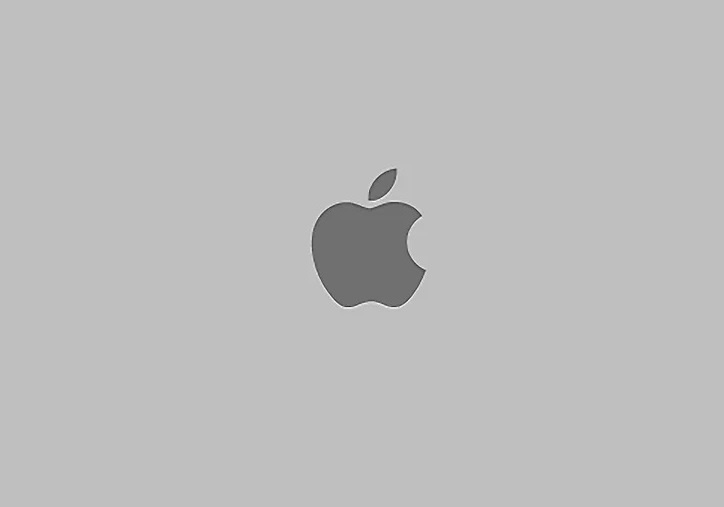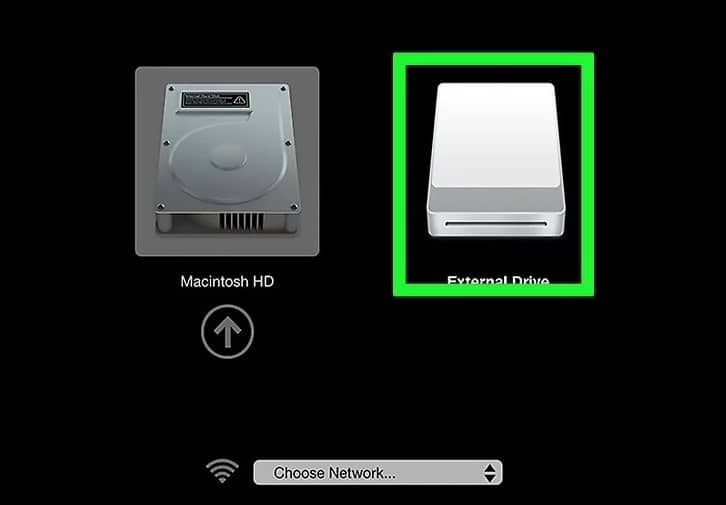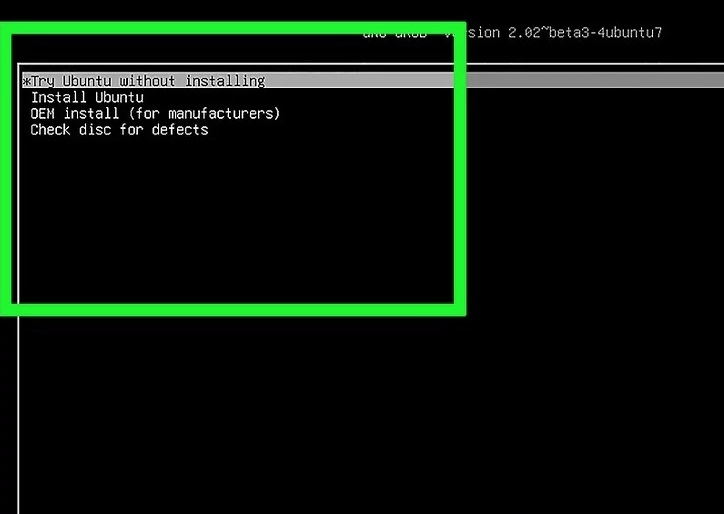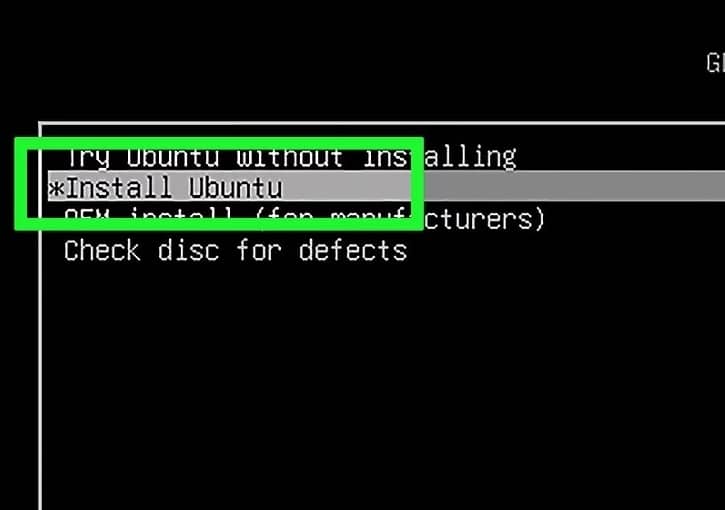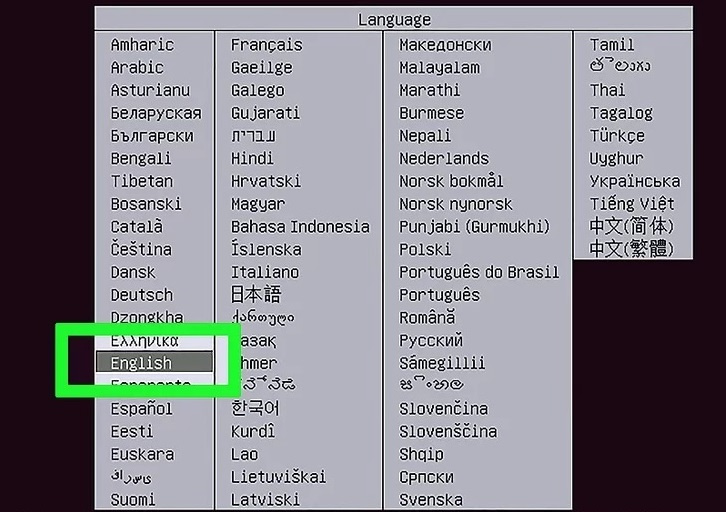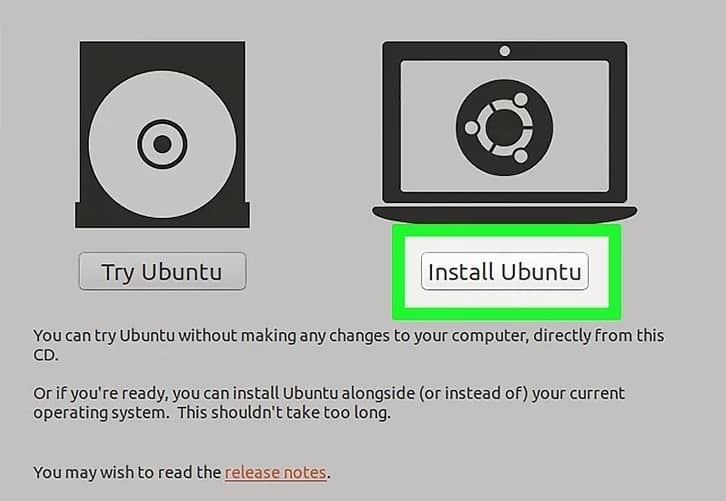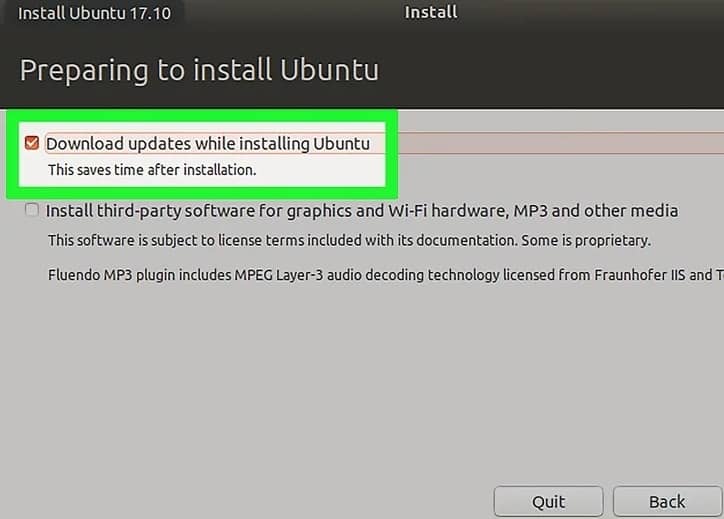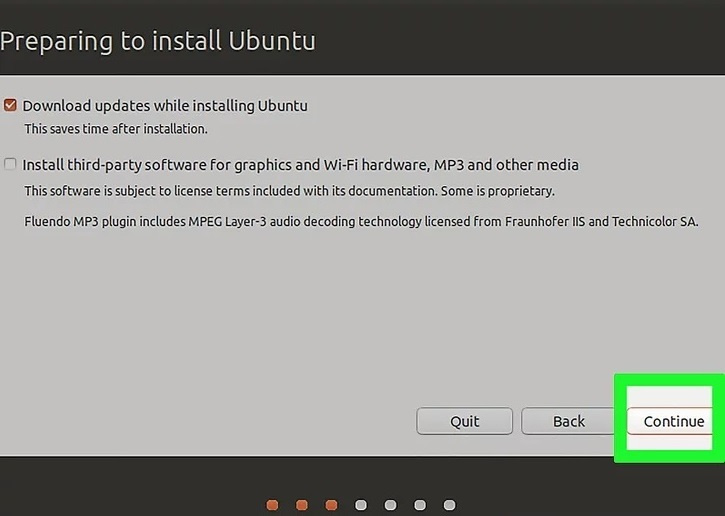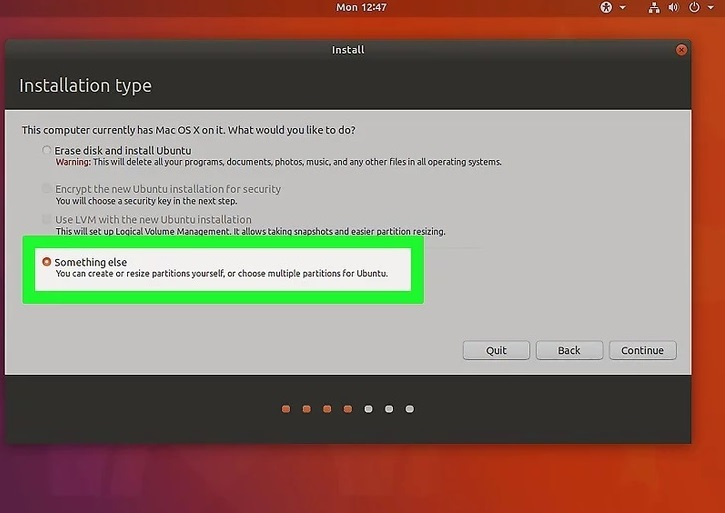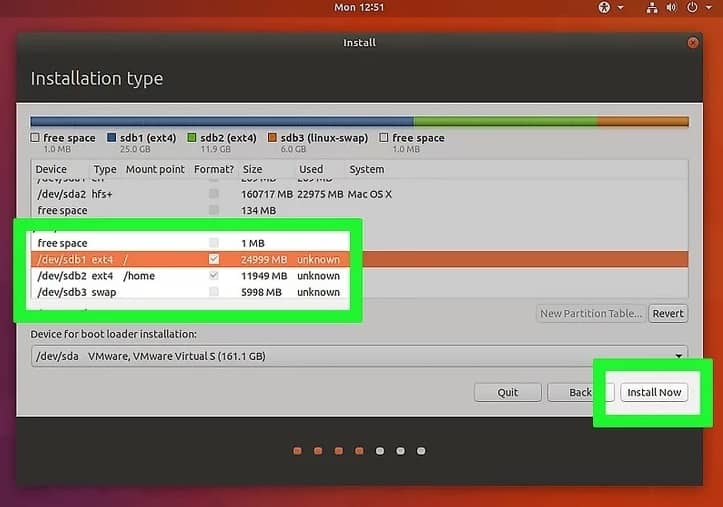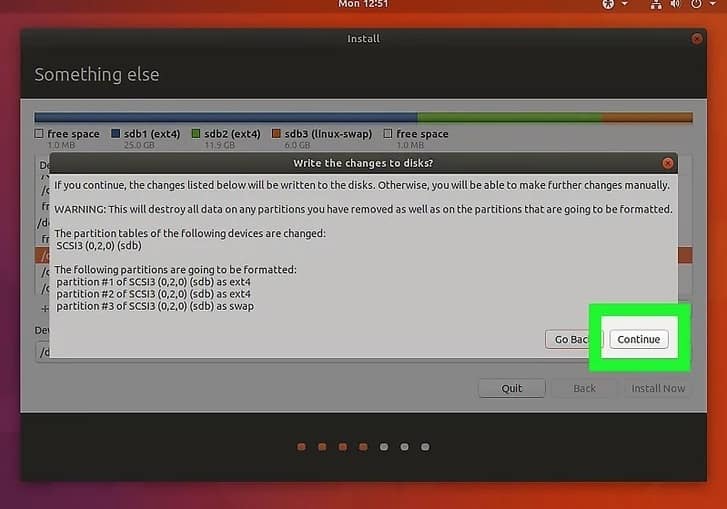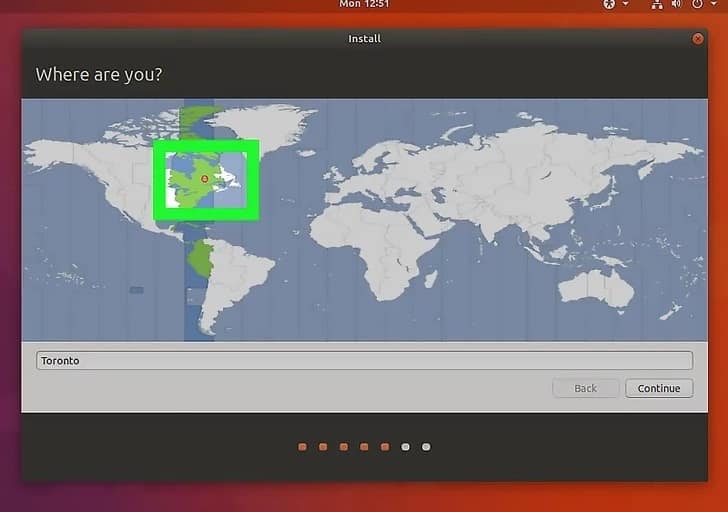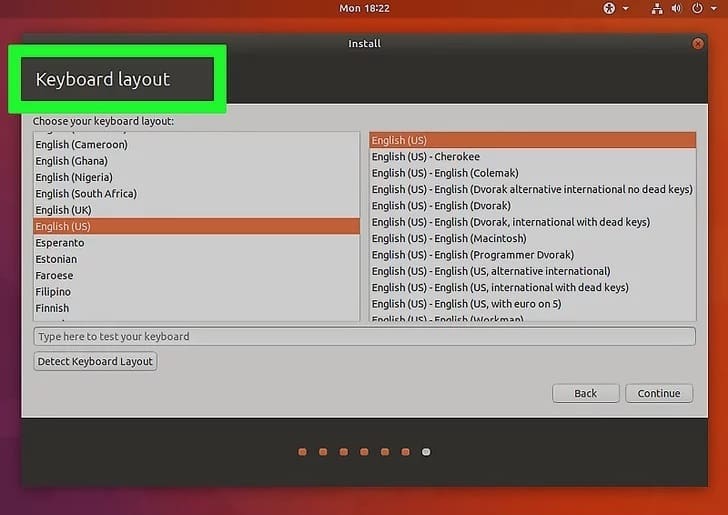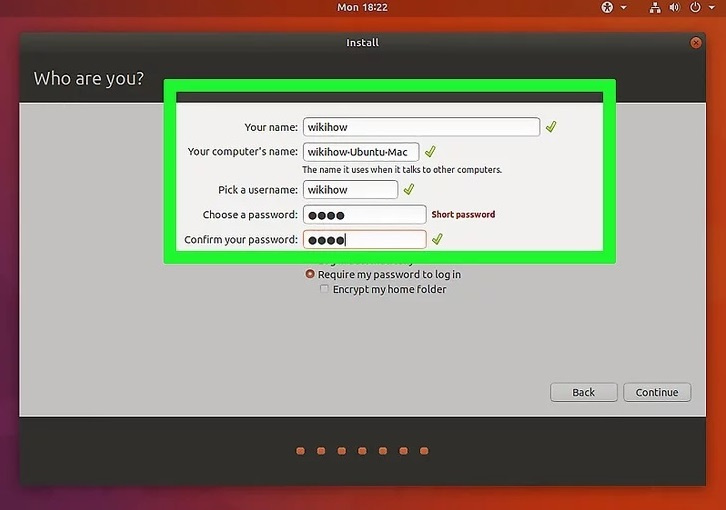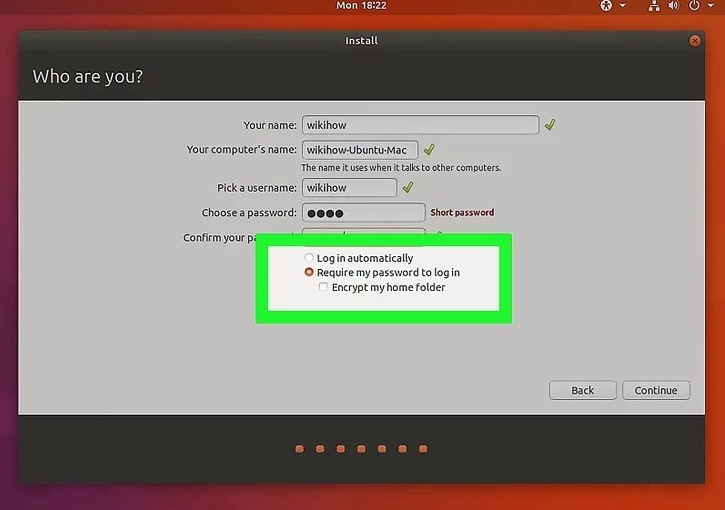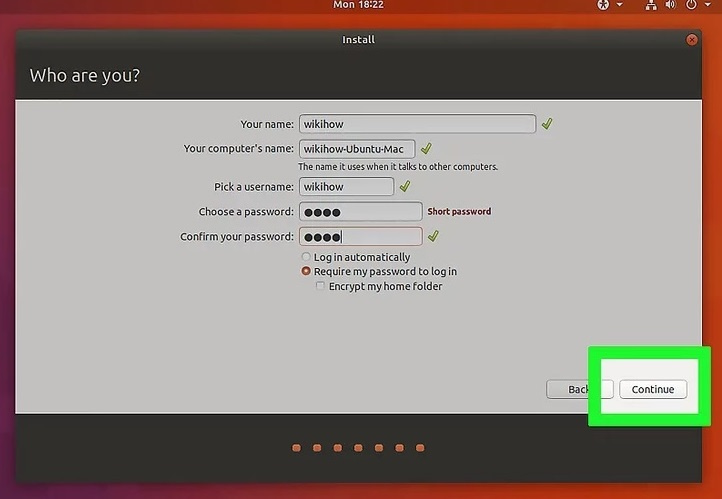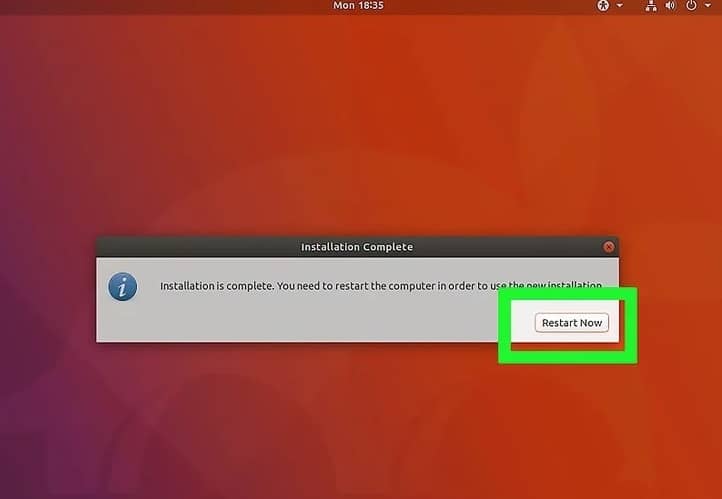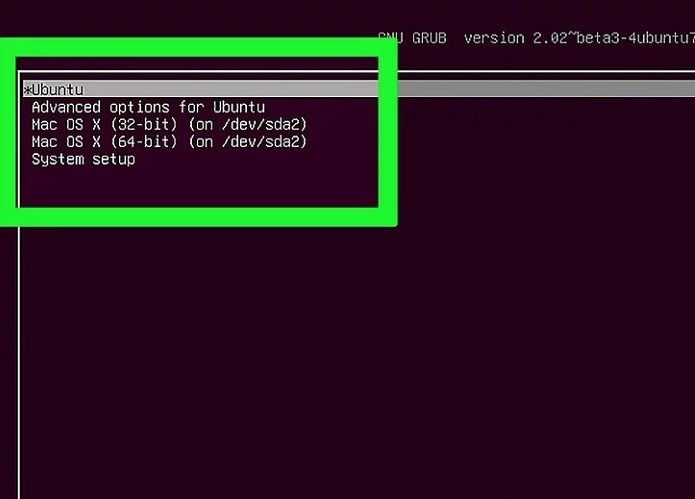Ο κατάλληλος οδηγός για όσους θέλουν να εγκαταστήσουν το Ubuntu Linux σε υπολογιστή Mac.
Το Ubuntu, είναι ένα από τα πιο δημοφιλή και εύχρηστα λειτουργικά συστήματα και μία πολύ καλή εναλλακτική για όσους θέλουν ένα ανοικτού κώδικα περιβάλλον εργασίας.
- Αρχικά πρέπει να βεβαιωθείτε ότι ο υπολογιστής σας μπορεί να τρέξει Linux. Για να το διαπιστώσετε ελέγξτε εάν πληροί τις ακόλουθες απαιτήσεις συστήματος:
- 2 GHz επεξεργαστή διπλού πυρήνα
- 2 gigabytes μνήμης RAM (μνήμη συστήματος)
- 25 gigabytes χώρου στον σκληρό δίσκο
- Μια μονάδα DVD ή μια θύρα USB στον υπολογιστή σας
- Βρείτε ένα κενό δίσκο DVD ή μια μονάδα flash. Για να εγκαταστήσετε το Ubuntu Linux στον υπολογιστή σας, θα πρέπει πρώτα να δημιουργήσετε ένα πρόγραμμα εγκατάστασης, τοποθετώντας το αρχείο Ubuntu ISO σε δίσκο ή μονάδα flash.
Εάν χρησιμοποιήσετε DVD, ένας τυπικός δίσκος 4,5 GB θα είναι αρκετός. Εάν επιλέξετε να χρησιμοποιήσετε μια μονάδα flash, βεβαιωθείτε ότι είναι τουλάχιστον 2 GB.
- Κάντε λήψη του αρχείου Ubuntu Linux ISO. Μεταβείτε στη διεύθυνση: https://www.ubuntu.com/download/desktop
Κάντε κύλιση προς τα κάτω και κάντε κλικ στην επιλογή “Λήψη” στα δεξιά της προτιμώμενης έκδοσης, η τελευταία έκδοση LTS είναι η 18.10.
Κάντε κύλιση προς τα κάτω και κάντε κλικ στο κουμπί “Όχι τώρα, μεταβείτε στο σύνδεσμο λήψης”.
Περιμένετε να ξεκινήσει η λήψη ή κάντε κλικ στο σύνδεσμο “λήψη τώρα”.
- Αντιγράψτε το αρχείο ISO σε ένα DVD. Μπορείτε επίσης να χρησιμοποιήσετε μια μονάδα flash, αλλά θα πρέπει να την διαμορφώσετε είτε για FAT32 (Windows) είτε για MS-DOS (FAT) (Mac) και στη συνέχεια χρησιμοποιήστε το UNetBootin ή Rufus για να καταστήσετε τη μονάδα flash αναγνωρίσιμη από το λειτουργικό σύστημα του υπολογιστή σας.
- Τμηματοποιείστε τον σκληρό δίσκο του υπολογιστή σας. Δημιουργώντας τμήματα στο σκληρό σας δίσκο, επιτρέπετε σε αυτό το μέρος να λειτουργήσει ως ένας ξεχωριστός σκληρός δίσκος. Στο τμήμα αυτό θα εγκαταστήσετε το Linux, οπότε θα πρέπει να έχει μέγεθος τουλάχιστον πέντε gigabytes. Η σελίδα υποστήριξης του Ubuntu συνιστά τουλάχιστον 25 gigabytes ελεύθερου χώρου.
- Βεβαιωθείτε ότι έχετε εγκαταστήσει το πρόγραμμα εγκατάστασης. Το DVD ή η μονάδα flash πρέπει να τοποθετηθεί ή να συνδεθεί στον υπολογιστή σας. Μόλις είστε βέβαιοι ότι το πρόγραμμα εγκατάστασης είναι συνδεδεμένο και έχετε εκτελέσει τα υπόλοιπα βήματα σε αυτήν την ενότητα, μπορείτε να προχωρήσετε στην εγκατάσταση του Ubuntu Linux στον υπολογιστή Mac σας.
Πώς θα εγκαταστήσετε το Ubuntu σε Mac υπολογιστή
Ανοίξτε το Apple menu Image με το όνομα Macapple1.png. Κάντε κλικ στο λογότυπο της Apple στην επάνω αριστερή γωνία της οθόνης. Θα εμφανιστεί ένα αναπτυσσόμενο μενού.
Κάντε κλικ στην επιλογή Restart. Βρίσκεται κοντά στο κάτω μέρος του αναπτυσσόμενου μενού.
Κάντε κλικ στην επιλογή Restart Now, όταν σας ζητηθεί. Έτσι, θα ξεκινήσει η επανεκκίνηση του Mac σας.
Αμέσως κρατήστε πατημένο το πλήκτρο ⌥ Option. Κάντε αυτό αμέσως μετά την επιλογή Restart Now. Θα χρειαστεί να συνεχίσετε να το κρατάτε πατημένο μέχρι αν δείτε την απαραίτητη ενημέρωση.
*Εάν κάνετε booting από ένα DVD, δεν χρειάζεται να κάνετε τη συγκεκριμένη ενέργεια. Απλά, περιμένετε να εμφανιστεί το Linux installer παράθυρο.
Σταματήστε να κρατάτε πατημένο το πλήκτρο ⌥ Option όταν εμφανιστεί το boot manager παράθυρο. Αφού εμφανιστεί ένα παράθυρο με διαφορετικές επιλογές σκληρού δίσκου, μπορείτε να απελευθερώσετε το πλήκτρο ⌥ Option.
Επιλέξτε το όνομα του flash drive και πατήστε ⏎ Επιστροφή. Χρησιμοποιήστε τα πλήκτρα βέλους για να το επιλέξετε. Με αυτόν τον τρόπο θα ξεκινήσει ο υπολογιστής σας από το flash drive.
Περιμένετε να εμφανιστεί το Linux installer window. Αν κάνετε booting από ένα DVD, η διαδικασία ίσως διαρκέσει μερικά λεπτά.
Επιλέξτε Install Ubuntu και πατήστε ⏎ Επιστροφή. Έτσι, θα ανοίξετε το Ubuntu installer program.
Επιλέξτε μια γλώσσα και στη συνέχεια κάντε κλικ στο κουμπί Συνέχεια. Κάντε κλικ στη γλώσσα που θέλετε να χρησιμοποιήσετε για το Ubuntu και κλικ στην επιλογή Συνέχεια στην κάτω δεξιά γωνία.
Κάντε κλικ στην επιλογή Install Ubuntu. Βρίσκεται στη δεξιά πλευρά του παραθύρου.
Ελέγξτε και τα δύο πλαίσια στην σελίδα “Preparing to install Ubuntu”. Ελέγξτε το πλαίσιο “Download updates while installing Ubuntu” καθώς και το “Install third-party software for graphics.”
Κάντε κλικ στο κουμπί Συνέχεια. Είναι στην κάτω δεξιά γωνία του παραθύρου.
Επιλέξτε το πλαίσιο ” Install Ubuntu alongside Mac“. Θα το βρείτε στο επάνω μέρος του παραθύρου.
Κάντε κλικ στο “Install Now”. Είναι στην κάτω δεξιά γωνία.
Κάντε κλικ στο κουμπί Συνέχεια, όταν σας ζητηθεί. Με αυτόν τον τρόπο θα ξεκινήσει η διαδικασία εγκατάστασης του Ubuntu.
Επιλέξτε μια περιοχή και κάντε κλικ στο κουμπί Συνέχεια. Επιλέξτε και το time zone της περιοχής σας.
Επιλέξτε μια διάταξη πληκτρολογίου και κάντε κλικ στο Συνέχεια. Επιλέξτε και μια προτιμώμενη γλώσσα στην αριστερή πλευρά του παραθύρου.
Καταχωρίστε τα στοιχεία χρήστη. Συμπληρώστε τα παρακάτω πεδία:
- Το όνομά σας – Το επώνυμό σας.
- Το όνομα του υπολογιστή σας – Το όνομα που θέλετε να χρησιμοποιεί ο υπολογιστής σας. Βεβαιωθείτε ότι αυτό δεν είναι πολύ περίπλοκο.
- Επιλέξτε ένα όνομα χρήστη – Πληκτρολογήστε ένα όνομα χρήστη που θέλετε να χρησιμοποιήσετε για το προφίλ σας στο Ubuntu.
- Επιλέξτε έναν κωδικό πρόσβασης. Αυτό θα χρησιμοποιήσετε για να συνδεθείτε στον υπολογιστή σας.
- Επιβεβαιώστε τον κωδικό πρόσβασης – Πληκτρολογήστε ξανά τον κωδικό πρόσβασης.
Επιλέξτε ένα login option μεταξύ του “Αυτόματη σύνδεση” ή “Απαιτείται ο κωδικός πρόσβασής μου για σύνδεση” στο κέντρο της σελίδας.
Κάντε κλικ στο Συνέχεια.
Κάντε κλικ στο Restart, όταν σας ζητηθεί. Με αυτόν τον τρόπο θα εμφανιστεί μια οθόνη στην οποία μπορείτε να επιλέξετε το προτιμώμενο λειτουργικό σας σύστημα (π.χ. Ubuntu ή Windows).
Επιλέξτε το Ubuntu και πατήστε ↵ Enter. Ο υπολογιστής σας θα εκκινήσει στο Ubuntu, πράγμα που σημαίνει ότι έχετε εγκαταστήσει με επιτυχία το Ubuntu Linux στον Mac σας.